Kuidas lahendada Xboxi mänguriba, mis ei avane / ei tööta?
Varia / / November 11, 2021
Xbox on Windowsiga hästi integreeritud ja kahtlemata on sellel hämmastavaid mänguga seotud funktsioone, nagu ekraanipildid, salvestusekraanid ja nii edasi. Siiski on sellistes foorumites nagu Reddit üsna pikk teema, kus kasutajad on kurtnud Xboxi mänguriba avanemise / mittetöötamise probleemi üle. Selgub, et palju võib minna lõunasse ja selle põhjal, mis on valesti, saate selle parandada, kasutades allpool loetletud tõrkeotsingu meetodeid. Kontrollige neid meetodeid ja andke meile teada, milline neist teie jaoks triki tegi.
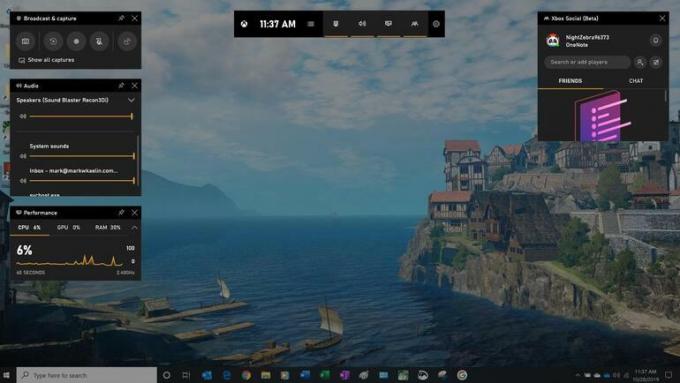
Lehekülje sisu
- 1. meetod: mänguriba sisse- ja väljalülitamine
- 2. meetod: vaadake kiirklahve
- 3. meetod: parandage Xboxi mänguriba
- Meetod nr 4: LubaGameDVR registri kaudu
- 5. meetod: lähtestage Xboxi mänguriba
- 6. meetod: installige PowerShelli abil uuesti Xboxi mänguriba
- 7. meetod: looge uus konto
- 8. meetod: installige Windows Media funktsioonipakett
- Lõpplaused
1. meetod: mänguriba sisse- ja väljalülitamine
Probleemi põhjustavate valikute ümberlülitamine aitab igal juhul ja mänguriba ümberlülitamine ei erine. Kuigi see on ajutine lahendus, töötab see paljudel juhtudel, kui mitte kõigil.
See on lihtne meetod, mida saate hõlpsalt järgida.
Samm 01: Vajutage Windows + I klaviatuuril ja jätkake Seaded.
Samm 02: Järgmisena avage Mängimine jaotises Aeg ja keel ning Lihtne juurdepääs.
Samm 03: Lülita VÄLJA loendis olev suvand, mis ütleb "Salvestage mänguklippe, ekraanipilte ja edastage mänguriba abil".
Samm 04: Oodake vaid mõni sekund, et see uuesti SISSE lülitada.
2. meetod: vaadake kiirklahve
Tavaliselt puudutate mänguriba käivitamiseks Windows G-d, kuid see kas ei tööta või lakkas töötamast hiljuti. Viimane tähendab, et midagi on valesti, näiteks keegi muutis sätteid ja nii edasi. Siin on, kuidas taanduda algsete seadete juurde.
Samm 01: Esiteks avage Xbox rakendus arvutis.
Samm 02: Minema Seaded >> Mängude DVR.
Samm 03: Under "Mänguklippide ja ekraanipiltide salvestamine mängu DVR-i abil", kontrollige, kas valik on SISSE lülitatud või mitte. Kui jah, vaadake mänguriba kiirklahve.
Samm 04: Määrake see, kui pole veel kohandatud kiirklahvi seadistust või muutke seda, kui keegi muutis seadeid mis tahes XYZ-i põhjustel.
Samm 05: Salvestage sätted ja saate mänguriba käivitada, kasutades äsja seatud kiirklahvi.
3. meetod: parandage Xboxi mänguriba
See on mitteinvasiivne ja hõlpsasti järgitav meetod, mille täitmine ei tohiks võtta rohkem kui minut, kuid on piisavalt tõhus, et lahendada ka Xboxi mänguriba mitteavamise/ei töötamise probleem. Siin on, kuidas seda teha.
Samm 01: Minema Windowsotsing või puudutage Windowsi klahvi ja sisestage "Xboxi mänguriba".
Samm 02: Kirje hankimisel paremklõpsake sellel ja külastage "Rakenduse seaded".
Samm 03: Leidmiseks kerige lehte alla "Lõpeta" mis sisuliselt sunnib rakendust nii esi- kui ka taustarežiimis töötama.
Samm 04: Nüüd on olemas a "Remont" nuppu just eelmise valiku all. Puudutage seda ja oodake, kuni nupule ilmub linnuke. See tähendab, et süsteem on rakenduse edukalt parandanud.
Samm 05: Avatud Xboxi mänguriba ja kontrollige, kas see meetod töötas või mitte.
Meetod nr 4: LubaGameDVR registri kaudu
Siin on järgmine meetod, mida paljud on pidanud kasulikuks, nii et kui eelmine meetod ei töötanud, vaadake seda.
Samm 01: Avage oma Windowsi register. Vajutage Windowsi klahvi + R ja sisestage käsukasti Käivita "regedit".
Samm 02: Peate avama nimetatud faili, kasutades allpool toodud teed "Arvuti\HKEY_LOCAL_MACHINE\SOFTWARE\Microsoft\PolicyManager\default\Application Manager\ AllowGameDVR.
Samm 03: Paremklõpsake ekraani paremas servas ja valige "Uus >> DWORD (32-bitine) väärtus" ja määrake nimeks "Väärtus”, kus on selle vaikeväärtus 0.
Samm 04: Topeltklõpsake "Väärtusja määrake "Väärtusandmed” kui „1”, määrake baasiks "Kuueteistkümnendsüsteem" ja vajutage "Okei”.
Samm 05: Kõikide muudatuste tegemiseks taaskäivitage arvuti ja see peaks asja ära tegema.
5. meetod: lähtestage Xboxi mänguriba
Xboxi mänguriba avanemise probleem ei ole haruldane ja kuna teil on selle parandamisega probleeme, saate rakenduse Windowsi arvutis lähtestada järgmiselt. Pange tähele, et pärast rakenduse lähtestamist kustutate sellega sisuliselt kõik andmed ja rakenduse seaded, nii et olge ettevaatlik ja otsustage targalt. Järgige allolevaid juhiseid.
Samm 01: Minema Windowsi otsing ja tüüp "Xboxi mänguriba” kirje leidmiseks.
Samm 02: Paremklõpsake kirjel ja valige "Rakenduse seaded".
Samm 03: Kerige valiku leidmiseks "Lähtesta" rakendus, nii et puudutage seda.
Samm 04: Süsteem küsib, kas jätkata või mitte "Lähtesta".
Samm 05: Süsteem võib paluda teil see taaskäivitada, et kõik muudatused jõustuksid. Kui jah, taaskäivitage arvuti.
Samm 06: Kontrollige, kas kogu Xbox Game Bari lähtestamise rakendus töötas või mitte. Kui seda ei juhtu, järgige järgmist meetodit.
6. meetod: installige PowerShelli abil uuesti Xboxi mänguriba
Kuna Xboxi mänguriba parandamine või lähtestamine ei toiminud, kui te pole eelmisi meetodeid vahele jätnud, peate rakenduse uuesti installima ja kontrollima, kas see toimis teie kasuks või mitte.
Samm 01: Otsima Windows PowerShell.
Samm 02: Paremklõpsake kirjel ja valige "Käita administraatorina".
Samm 03: Ekraanile ilmub käsuviip, kuhu tuleb sisestada käsk sai –
Get-AppxPackage -allusers Microsoft. XboxApp | Foreach {Add-AppxPackage -DisableDevelopmentMode -Registreeri "$($_.InstallLocation)\AppXManifest.xml"} nagu siin mainitud ja vajuta Enter.
Samm 04: Kõigi muudatuste jõustumiseks peate arvuti taaskäivitama.
7. meetod: looge uus konto
Teie arvuti vana kontoga võib olla midagi valesti, nii et miks mitte luua uus konto ja vaadata, kas see muudab midagi. Siin on, kuidas saate seda teha.
Samm 01: Minema Seaded >> Kontod.
Samm 02: Jätka "Perekond ja teised inimesed".
Samm 03: Puudutage nuppu "Lisage sellesse arvutisse keegi teine” ja valige "Mul pole selle inimese sisselogimisandmeid."
Samm 04: Valige "Lisa kasutaja ilma Microsofti kontota".
Samm 05: Sisesta soovitud kasutajanimi ja vajuta "Järgmine".
Reklaamid
Selgub, et rikutud või kahjustatud kasutajaprofiilide puhul võib mänguriba avanemise lõpetada või tekkida probleeme. Kuna olete täiesti uue profiili loonud, peate saama Xboxi mänguribale tavapäraselt ilma probleemideta juurde pääseda.
8. meetod: installige Windows Media funktsioonipakett
See meetod töötab nende arvutite puhul, kuhu pole Windows Media Feature Packi installitud. Selgub, et mõnel Windows 10 N või KN arvutil pole seda funktsiooni ja mõnel rakendusel on selle jaoks eeltingimus. Seega peaks selle installimine lahendama Xboxi mänguriba probleemi, mis ei avane / ei tööta. Siin on, kuidas seda teha.
- Ava Windows Media funktsioonipakett veebilehelt siin.
- Laadige alla uusim veebisaidil saadaolev Media Feature Packi pakett.
- Käivitage installiprogramm ja installige sama oma arvutisse.
- Käivitage Xboxi mänguriba ja kontrollige, kas see töötab või mitte.
Lõpplaused
Xboxi mänguriba teeb teie arvutis palju tööd ja seega on see üks hädavajalikumaid funktsioone. See on ütlematagi selge, et Xboxi mänguribaga seotud probleemid, näiteks rakendus ei avane või ei tööta, võivad mõnele kasutajale kuluda. Loodetavasti annab see tõrkeotsingu juhend selliste probleemide lahendamiseks teile võimaluse need kohe parandada.
Reklaamid



